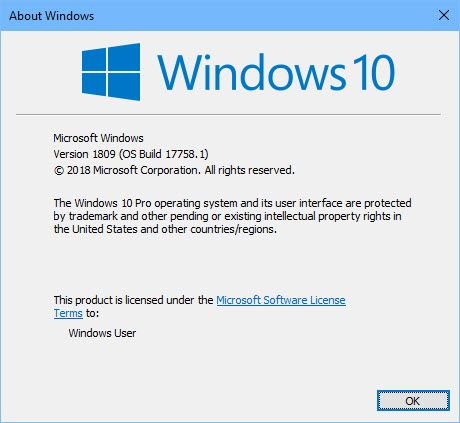
¡Hola!, nuevo post en soporteTIC!
Una vez más, Microsoft está a punto de lanzar otra actualización importante para Windows 10. La actualización actual de Windows 10 es la versión 1803 de la actualización de abril de 2018. Microsoft también ha anunciado el nombre de la próxima actualización, que es la versión 1809 de la actualización de octubre de 2018 de Windows 10. usted es un Windows Insider con actualizaciones de vía rápida, ya está utilizando Windows 10 Versión 1809.
Actualizar: Windows 10 Versión 1809 Octubre de 2018 Actualizar enlaces de descarga directa
Para verificar la versión y compilación de su sistema operativo instalado, simplemente vaya a Ejecutar -> winver. Esto le mostrará el resumen sobre su sistema operativo instalado.
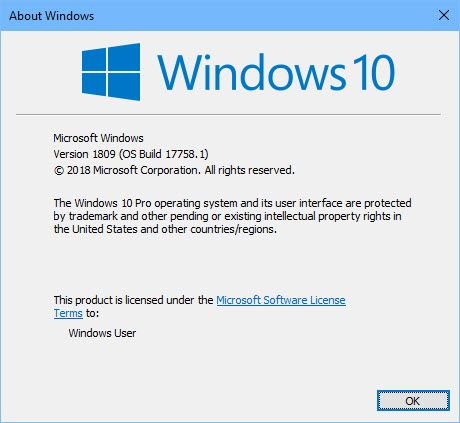 Windows 10 versión 1809 winver
Windows 10 versión 1809 winver
Primero enumeremos las versiones más recientes de Windows 10 compatibles con Microsoft.
- Windows 10 Creators Update versión 1703
- Actualización de Windows 10 Fall Creators, versión 1709
- Actualización de Windows 10 de abril de 2018, versión 1803
Índice de contenidos
Especulación de la fecha de lanzamiento de la actualización de Windows 10 de octubre de 2018
La quinta actualización principal de funciones de Windows 10 está casi a la vuelta de la esquina y está programada para ser lanzada a principios de octubre de 2018. El nombre en clave de la versión 1809 es Redstone 5 y el kernel es el mismo WinNT 10.0.
Se espera que la actualización de Windows 10 de octubre de 2018 se lance en alrededor de 38 idiomas.
Continúe siguiendo soportetics.com y compartiremos los enlaces de descarga de ISO para todos los idiomas disponibles, como lo hemos estado haciendo en el pasado.
Normalmente, Microsoft admite las actualizaciones de funciones durante un máximo de 18 meses. Esto significa que la actualización de Windows 10 de octubre de 2018 será compatible hasta abril de 2020.
El número de compilación actual que está disponible para Windows Insiders es 10.0.17758.1.
Funciones incluidas en la actualización de octubre de 2018 de Windows 10
Historial del portapapeles y del portapapeles de la nube
Si está utilizando varios dispositivos de Microsoft, esta función es para usted. Windows 10 versión 1809 vendrá con la opción de portapapeles en la nube. Esto significa que el contenido de su portapapeles se guardará en su cuenta de Microsoft y aparecerá siempre que inicie sesión en su cuenta. La función de sincronización entre dispositivos no está habilitada hasta que inicie sesión en una cuenta de Microsoft. Puede hacerlo siguiendo los pasos a continuación:
- Ir Ajustes
- Ir Sistema
- Ir Portapapeles
- En Sincronizar entre dispositivos, haga clic en Registrarse.
 Configuración del portapapeles Windows 10 versión 1809
Configuración del portapapeles Windows 10 versión 1809
También se ha introducido el historial del portapapeles. Podrás ver el historial de tu portapapeles usando un atajo de teclado. Esta función está desactivada de forma predeterminada. Puede habilitarlo siguiendo los pasos a continuación:
- Ir Ajustes
- Ir Sistema
- Ir Portapapeles
- Palanca Historial del portapapeles a En.
Una vez que haya habilitado el historial del portapapeles, puede ver el historial en cualquier momento presionando Tecla de Windows + V.Historial del portapapeles en Windows 10, versión 1809 ″ src = ”https://www.soportetics.com/wp-content/uploads/2018/09/Clipboard-history-in-Windows-10-Version-1809.jpg” alt = ” Historial del portapapeles en Windows 10 Versión 1809 ″ ancho = ”320 ″ alto =” 400 ″ /> Historial del portapapeles en Windows 10 Versión 1809
Modo oscuro para aplicaciones de Microsoft
El modo oscuro está de moda hoy en día. Todas las aplicaciones y sistemas operativos, incluidos los navegadores populares, están introduciendo el modo oscuro en su conjunto de funciones. El modo oscuro es el modo invertido donde el color de primer plano se vuelve más claro y el color de fondo se vuelve más oscuro. Esto ayuda a evitar daños en los ojos, especialmente cuando se trabaja de noche.
Microsoft ha introducido el modo oscuro para las aplicaciones de Windows, especialmente el Explorador de archivos. Para habilitar el modo oscuro, siga los pasos a continuación:
- Ir Ajustes
- Ir Personalización
- Ir Colores
- Debajo ‘Elija su modo de aplicación predeterminado‘, Seleccione Oscuro.
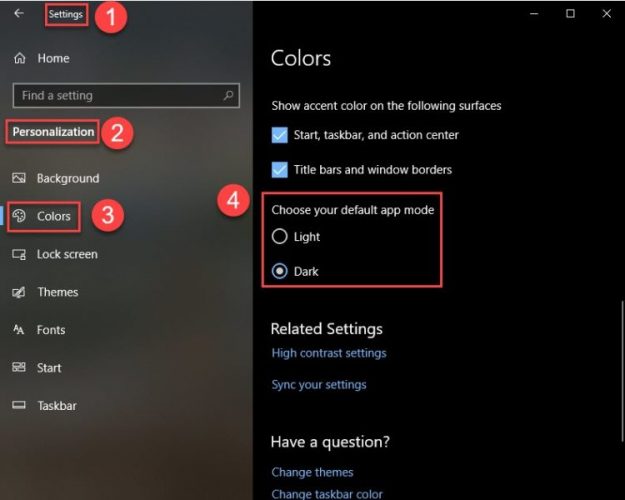 Habilitar el modo oscuro en Windows 10
Habilitar el modo oscuro en Windows 10
Teclado SwiftKey
Microsoft ha mejorado su teclado virtual, que es una función de accesibilidad en Windows. El teclado SwiftKey es como un teclado real y se puede utilizar en dispositivos táctiles. Después de esta mejora, las personas pueden encontrar más fácil tomar tabletas sin un teclado físico en lugar de computadoras portátiles que tienen un teclado físico, especialmente útil cuando viaja.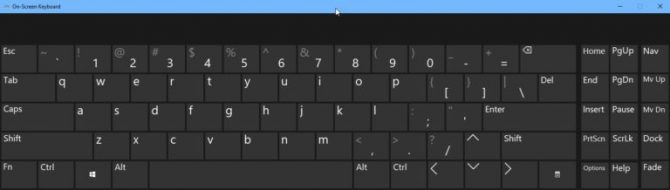 Teclado SwiftKey Windows 10 versión 1809
Teclado SwiftKey Windows 10 versión 1809
Para habilitar el teclado SwiftKey, siga los pasos a continuación:
- Ir Ajustes
- Ir Facilidad de acceso
- Ir Teclado debajo Interacción
- Bajo Use su dispositivo sin un teclado físico, enciende la palanca para teclado en pantalla.
 Habilitar el teclado SwiftKey
Habilitar el teclado SwiftKey
Barra de juego y modo de juego actualizados
La barra de juegos se ha mejorado enormemente en la actualización de Windows 10 de octubre de 2018. Anteriormente, la barra de juego era solo una pequeña barra con configuraciones básicas sobre el modo de juego. Ahora si presionas Tecla de Windows + G para abrir la barra de juegos, te sorprenderá la cantidad de funciones incluidas en ella. Configuración del modo de juego en Windows 10, versión 1809
Configuración del modo de juego en Windows 10, versión 1809
Ahora puedes capturar capturas de pantalla desde el interior del juego, grabar el juego, grabar el audio del juego, etc.
La aplicación de tu teléfono
La versión 1809 de Windows 10 viene con una integración de teléfono inteligente mucho mejor. Ahora puede integrar su teléfono con Windows 10 o incluso su teléfono Android. Podrás acceder a tus fotos y enviar SMS usando tu PC en lugar del teléfono.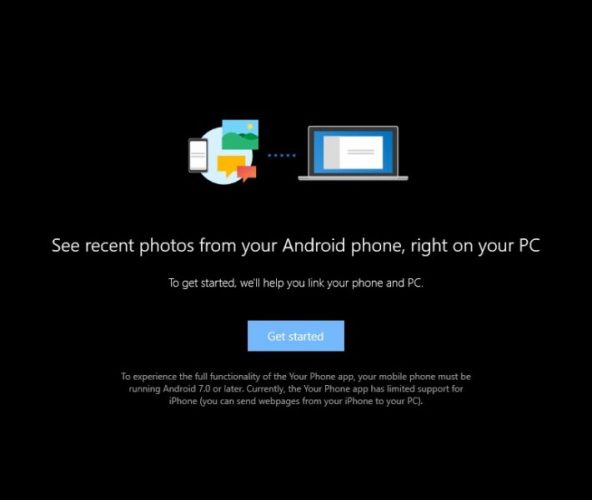 La aplicación de tu teléfono en Windows 10
La aplicación de tu teléfono en Windows 10
Google también introdujo una aplicación para enviar SMS desde la computadora en lugar del teléfono Android, pero esto requiere una conexión activa a Internet para funcionar.
Conjuntos de ventanas
Windows Sets era una parte planificada de esta actualización, pero se ha retrasado y es posible que se introduzca en la próxima versión de funciones de Windows 10. Con Windows Sets, los usuarios podrán agrupar aplicaciones dentro de una sola ventana. Esta función es como pestañas en un navegador. Hablaremos de esto cuando se lance esta función.
Si nos hemos perdido alguna característica de la actualización de Windows 10 de octubre de 2018, háganoslo saber en los comentarios a continuación y agregaremos esas características en esta lista.
Descarga e instalación de la actualización de octubre de 2018 de Windows 10
Si desea probar Windows 10 versión 1809 ahora, puede hacerlo convirtiéndose en un Insider. Para activar el programa Windows Insider en su computadora, vaya a Configuración -> Actualización y seguridad -> Programa Windows Insider y regístrese para descargar compilaciones de Insider.
Esto no se recomienda en una PC de producción. Por ahora, asegúrese de estar ejecutando Windows 10 Versión 1803, que es la última versión estable en este momento.
Cuando se publique la nueva actualización de funciones, Microsoft la insertará automáticamente en su computadora con las actualizaciones de Windows habilitadas. Para nuevas instalaciones, proporcionaremos los ISO sin conexión para la actualización de octubre de 2018 de Windows 10. Solo estad atentos y suscrito a soportetics :).
Sin más, esperamos que os haya gustado, si lo compartís en redes sociales, os lo agradeceremos 😃.
